Windows下Java环境配置,tomcat安装
软件151 卢炜杰
问题描述:在Windows下面做Java web相关的项目的时候,Java和tomcat是基础,这里记载一下Java环境的配置以及tomcat的安装和配置。
使用工具:Windows、jdk安装包、tomcat9.0安装包。
操作步骤:
1、Java环境变量的配置。
下载并安装jdk->“我的电脑”右键->属性->“高级系统设置”->“环境变量”,新建以下三个变量(已存在则进行编辑):
JAVA_HOME:C:\Program Files\Java\jdk1.8.0_111 //jdk安装路径,到bin上一层。
CLASSPATH:%JAVA_HOME%\lib\tools.jar;
Path:%JAVA_HOME%\bin;%JAVA_HOME%\jre\bin;
在cmd下运行“Java”、“javac”、“Java -version”,如果安装成功,则不会出现错误提示信息。
2、tomcat9.0安装。
下载tomcat后解压到自己想要安装的位置,同Java环境变量的配置,新建以下四个变量(已存在则进行编辑):
TOMCAT_HOME:C:\Program Files\tomcat //tomcat安装路径,到bin上一层。
CATALINA_HOME:C:\Program Files\tomcat //同上
Path:%CATALINA_HOME%\bin
CLASSPATH:%CATALINA_HOME%\lib\servlet-api.jar
配置好以后,在cmd下cd到C:\Program Files\tomcat\bin,运行“service install Tomcat9”命令即可。
在浏览器地址栏输入“http://localhost”出现以下画面即使安装成功了:
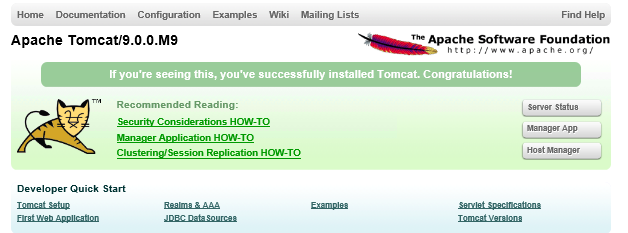
3、tomcat的默认端口是8080,若是想修改端口,在“conf”文件夹下找到“server.xml”,将文件中的“Connector port='8088'”的8080修改为自己要的端口号,保存后重启tomcat即可。




